excel中要实现使用函数进行成绩排名,这里小编推荐使用排序的万能公式:SUMPRODUCT((条件1)*(条件2)*……)+1,下面我们看看具体是怎么实现的。
1、单条件排序
不同科目的成绩排序
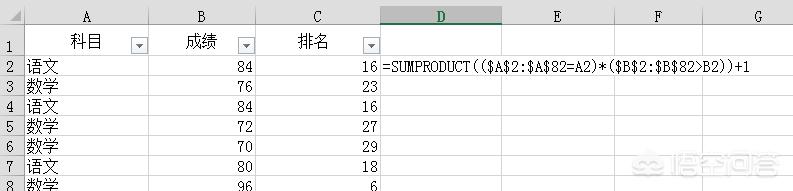
C2=SUMPRODUCT(($A$2:$A$82=A2)*($B$2:$B$82>B2))+1
=SUMPRODUCT((科目=A2)*(成绩>B2))+1
公式解释:
这里用的SUMPRODUCT公式的排序用法,参数就是各条件的乘积。
上图公式中,条件1【$A$2:$A$82=A2】是分科目排序,也就是语文排语文的,数学排数学的。
条件2【$B$2:$B$82>B2】是成绩排序,也就是计算成绩列大于B284的数值有几个。
通常的正序排序,就是比这个成绩高的有几个,这个成绩就排在几位的后面。
最后的+1,是因为,排名第一的成绩,比如100,比它高的没有,函数返回值是0,但是我们排序通常从1开始,因此这里+1。
排序规则:
需要说明的是,这里进行的排序,采用同样的成绩并列的形式,具体如下图所示:
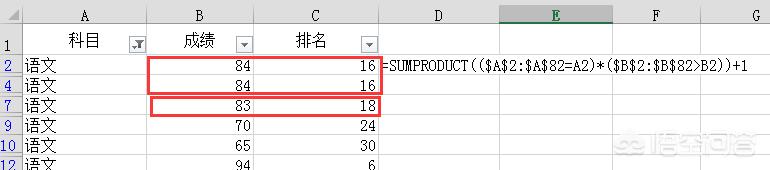
同为84的成绩,排名均为16,而后的83分,则为18名,这样的排序比较符合常用的情况。
2、多条件排序
不同班级,不同科目的成绩排序
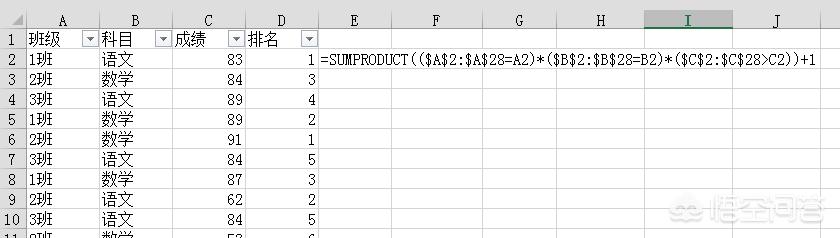
D2=SUMPRODUCT(($A$2:$A$28=A2)*($B$2:$B$28=B2)*($C$2:$C$28>C2))+1
=SUMPRODUCT((班级=A2)*(科目=B2)*(成绩>C2))+1
公式的用法与上面差不多,只是将多加条件而已,这也是说它是万能公式的原因。
相同成绩排名的情况如下图所示:
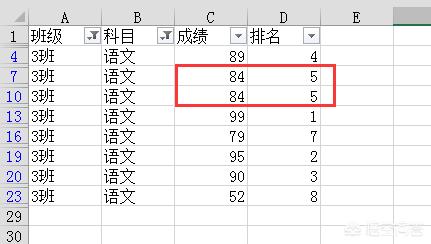
如果再有不同的年级,不同的学校呢,那就多乘几个条件好了,这也是万能公式的好处~
补充一点:SUMPRODUCT是数组函数,运算比较复杂,所以我在公式中常用区域的绝对引用,如【$A$2:$A$28】,而不是【A:A】一整列,这样能减少excel运算量,提高运算效率。






